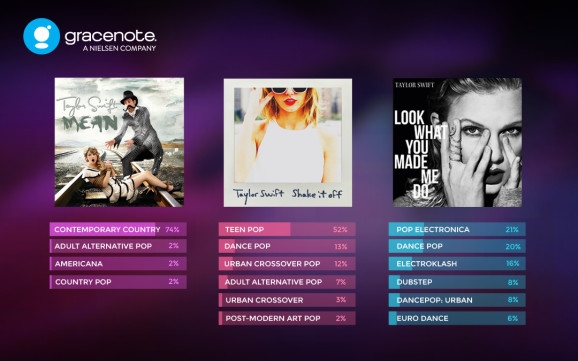సాఫ్ట్వేర్ లేదా హార్డ్వేర్ - సిస్టమ్ యొక్క క్లిష్టమైన వైఫల్యం గురించి మరణం లేదా BSOD యొక్క నీలి తెర వినియోగదారుకు చెబుతుంది. ఈ పదార్థం 0x0000008e కోడ్తో లోపాన్ని పరిష్కరించే మార్గాల విశ్లేషణకు అంకితం చేస్తాము.
BSOD ఫిక్స్ 0x0000007e
ఈ లోపం సాధారణ వాటి వర్గానికి చెందినది మరియు వివిధ కారణాల వల్ల సంభవించవచ్చు - పిసి హార్డ్వేర్లోని లోపాల నుండి సాఫ్ట్వేర్ వైఫల్యాల వరకు. హార్డ్వేర్ కారకాలు గ్రాఫిక్ అడాప్టర్ యొక్క పనిచేయకపోవడం మరియు సిస్టమ్ డిస్క్లో సిస్టమ్ యొక్క సాధారణ ఆపరేషన్కు అవసరమైన స్థలం లేకపోవడం మరియు సాఫ్ట్వేర్ వాటిని కలిగి ఉంటాయి - సిస్టమ్ లేదా యూజర్ డ్రైవర్ల నష్టం లేదా తప్పు ఆపరేషన్.
దిగువ లింక్ వద్ద వ్యాసంలో వివరించిన కొన్ని పద్ధతులను వర్తింపజేయడం ద్వారా ఇది మరియు ఇలాంటి లోపాలను సరిదిద్దవచ్చు. కేసు నిర్లక్ష్యం చేయబడితే మరియు సిఫార్సులు పనిచేయకపోతే, క్రింద వివరించిన దశలకు వెళ్లండి.
మరింత చదవండి: కంప్యూటర్లో బ్లూ స్క్రీన్: ఏమి చేయాలి
కారణం 1: హార్డ్ డ్రైవ్ అడ్డుపడింది
మేము పైన చెప్పినట్లుగా, ఆపరేటింగ్ సిస్టమ్కు సాధారణ లోడింగ్ మరియు పని కోసం సిస్టమ్ డిస్క్లో ("విండోస్" ఫోల్డర్ ఉన్న వాల్యూమ్) కొంత ఖాళీ స్థలం అవసరం. తగినంత స్థలం లేకపోతే, విండోస్ BSOD 0x0000008e జారీతో సహా లోపాలతో పనిచేయడం ప్రారంభించవచ్చు. పరిస్థితిని సరిచేయడానికి, మీరు అనవసరమైన ఫైళ్ళను మరియు ప్రోగ్రామ్లను మానవీయంగా తొలగించాలి లేదా ప్రత్యేక సాఫ్ట్వేర్ను ఉపయోగించాలి, ఉదాహరణకు, CCleaner.
మరిన్ని వివరాలు:
CCleaner ఎలా ఉపయోగించాలి
విండోస్ 7 ఉన్న కంప్యూటర్లో లోపాలను ఎలా పరిష్కరించాలి మరియు చెత్తను తొలగించాలి
విండోస్ 7 లో ప్రోగ్రామ్లను జోడించండి లేదా తొలగించండి
OS బూట్ చేయడానికి నిరాకరించినప్పుడు విషయాలు కొంచెం క్లిష్టంగా ఉంటాయి, ఈ కోడ్తో మాకు నీలిరంగు తెరను చూపుతుంది. ఈ సందర్భంలో, మీరు ఒక రకమైన లైవ్-పంపిణీతో బూట్ డిస్క్ (ఫ్లాష్ డ్రైవ్) ను ఉపయోగించాల్సి ఉంటుంది. తరువాత, మేము ERD కమాండర్తో ఎంపికను పరిశీలిస్తాము - రికవరీ వాతావరణంలో పనిచేయడానికి యుటిలిటీల సమాహారం. ఇది మీ PC కి డౌన్లోడ్ చేయవలసి ఉంటుంది, ఆపై బూటబుల్ మీడియాను సృష్టించండి.
మరిన్ని వివరాలు:
USB ఫ్లాష్ డ్రైవ్కు ERD కమాండర్ను ఎలా వ్రాయాలి
BIOS లో ఫ్లాష్ డ్రైవ్ నుండి బూట్ ఎలా సెట్ చేయాలి
- ERD బూట్లోడర్ దాని ప్రారంభ విండోను తెరిచిన తరువాత, బాణాలను మీ సిస్టమ్ యొక్క సంస్కరణకు మార్చండి, బిట్ లోతును పరిగణనలోకి తీసుకోండి మరియు కీని నొక్కండి ENTER.
- వ్యవస్థాపించిన వ్యవస్థలో నెట్వర్క్ డ్రైవ్లు ఉంటే, అప్పుడు ప్రోగ్రామ్ను LAN మరియు ఇంటర్నెట్కు కనెక్ట్ చేయడానికి అనుమతించడం అర్ధమే.
- తదుపరి దశ డిస్కుల కోసం అక్షరాలను తిరిగి కేటాయించడం. మేము సిస్టమ్ విభజనతో పనిచేయవలసిన అవసరం ఉన్నందున, ఈ ఎంపిక లేకుండా కూడా మేము దానిని జాబితాలో గుర్తిస్తాము. ఏదైనా బటన్ క్లిక్ చేయండి.
- డిఫాల్ట్ కీబోర్డ్ లేఅవుట్ను నిర్వచించండి.
- తరువాత, వ్యవస్థాపించిన ఆపరేటింగ్ సిస్టమ్లను గుర్తించడానికి స్కాన్ చేయబడుతుంది, ఆ తర్వాత మేము క్లిక్ చేస్తాము "తదుపరి".
- దిగువ స్క్రీన్షాట్లో చూపిన లింక్పై క్లిక్ చేయడం ద్వారా MSDaRT సెట్కు వెళ్లండి.
- ఫంక్షన్ను అమలు చేయండి "ఎక్స్ప్లోరర్".
- ఎడమ వైపున ఉన్న జాబితాలో, మేము డైరెక్టరీతో ఒక విభాగం కోసం చూస్తున్నాము "Windows".
- మీరు స్థలాన్ని ఖాళీ చేయడానికి ప్రారంభించాలి "రీసైకిల్ బిన్". ఇందులో ఉన్న మొత్తం డేటా ఫోల్డర్లో ఉంది "$ రీసైకిల్.బిన్". మేము అన్ని విషయాలను తొలగిస్తాము, కాని డైరెక్టరీని వదిలివేస్తాము.
- శుభ్రం చేస్తే "రీసైకిల్ బిన్" సరిపోదు, మీరు ఉన్న ఇతర యూజర్ ఫోల్డర్లను శుభ్రం చేయవచ్చు
సి: ers యూజర్లు Your_UserNameఈ క్రిందివి పరిశీలించాల్సిన ఫోల్డర్ల జాబితా.
పత్రాలు
డెస్క్టాప్
డౌన్ లోడ్
వీడియోలు
సంగీతం
పిక్చర్స్ఈ డైరెక్టరీలు కూడా స్థానంలో ఉంచాలి మరియు వాటిలో ఉన్న ఫైల్స్ మరియు ఫోల్డర్లు మాత్రమే తొలగించబడాలి.
- ముఖ్యమైన పత్రాలు లేదా ప్రాజెక్ట్లను సిస్టమ్కు అనుసంధానించబడిన మరొక డ్రైవ్కు తరలించవచ్చు. ఇది స్థానిక లేదా నెట్వర్క్ హార్డ్ డ్రైవ్ లేదా ఫ్లాష్ డ్రైవ్ కావచ్చు. బదిలీ చేయడానికి, RMB ఫైల్పై క్లిక్ చేసి, తెరిచే మెనులో తగిన అంశాన్ని ఎంచుకోండి.
మేము ఫైల్ను తరలించే డిస్కును ఎంచుకుని, సరి క్లిక్ చేయండి. కాపీ చేయడానికి అవసరమైన సమయం పత్రం యొక్క పరిమాణంపై ఆధారపడి ఉంటుంది మరియు చాలా పొడవుగా ఉంటుంది.
లోడ్ చేయడానికి అవసరమైన స్థలం ఖాళీ అయిన తరువాత, మేము సిస్టమ్ను హార్డ్ డ్రైవ్ నుండి ప్రారంభిస్తాము మరియు ఉపయోగించని ప్రోగ్రామ్లతో సహా (పేరా ప్రారంభంలో కథనాలకు లింక్లు) సహా విండోస్ పని చేయకుండా మిగిలిన అనవసరమైన డేటాను తొలగిస్తాము.
కారణం 2: గ్రాఫిక్స్
వీడియో కార్డ్ లోపభూయిష్టంగా ఉండటం వలన సిస్టమ్ యొక్క అస్థిర ఆపరేషన్కు కారణం కావచ్చు మరియు ఈ రోజు అన్వయించబడిన లోపం ఏర్పడుతుంది. మదర్బోర్డు నుండి అడాప్టర్ను డిస్కనెక్ట్ చేయడం ద్వారా మరియు మానిటర్ను ఇతర వీడియో కనెక్టర్లకు కనెక్ట్ చేయడం ద్వారా మా సమస్యలకు GPU కారణమా అని మీరు తనిఖీ చేయవచ్చు. ఆ తరువాత, మీరు విండోస్ డౌన్లోడ్ చేయడానికి ప్రయత్నించాలి.
మరిన్ని వివరాలు:
కంప్యూటర్ నుండి వీడియో కార్డును ఎలా తొలగించాలి
కంప్యూటర్లో ఇంటిగ్రేటెడ్ వీడియో కార్డ్ను ఎలా ప్రారంభించాలి లేదా నిలిపివేయాలి
కారణం 3: BIOS
BIOS ను రీసెట్ చేయడం అనేది వివిధ లోపాలను పరిష్కరించడానికి సార్వత్రిక ఉపాయాలలో ఒకటి. ఈ ఫర్మ్వేర్ అన్ని PC హార్డ్వేర్లను నిర్వహిస్తుంది కాబట్టి, సరికాని కాన్ఫిగరేషన్ తీవ్రమైన సమస్యలను కలిగిస్తుంది.
మరింత చదవండి: BIOS సెట్టింగులను రీసెట్ చేయడం ఎలా
BIOS, ఇతర ప్రోగ్రామ్ల మాదిరిగానే, తాజాగా (వెర్షన్) ఉంచాలి. ఇది కొత్త ఆధునిక మరియు పాత "మదర్బోర్డులు" రెండింటికీ వర్తిస్తుంది. కోడ్ను నవీకరించడమే దీనికి పరిష్కారం.
మరింత చదవండి: కంప్యూటర్లో BIOS ను ఎలా అప్డేట్ చేయాలి
కారణం 4: డ్రైవర్ వైఫల్యం
మీరు ఏదైనా సాఫ్ట్వేర్ సమస్యలను ఎదుర్కొంటే, మీరు మరొక సార్వత్రిక సాధనాన్ని ఉపయోగించవచ్చు - సిస్టమ్ రికవరీ. వినియోగదారు వ్యవస్థాపించిన సాఫ్ట్వేర్ లేదా డ్రైవర్ వైఫల్యానికి కారణమైన సందర్భాల్లో ఈ పద్ధతి చాలా ప్రభావవంతంగా ఉంటుంది.
మరింత చదవండి: విండోస్ 7 ను ఎలా పునరుద్ధరించాలి
మీరు రిమోట్ అడ్మినిస్ట్రేషన్ కోసం మూడవ పార్టీ ప్రోగ్రామ్ను ఉపయోగిస్తే, అది BSOD 0x0000008e కి కారణమవుతుంది. ఈ సందర్భంలో, నీలిరంగు తెరపై విఫలమైన డ్రైవర్ గురించి సమాచారాన్ని చూస్తాము Win32k.sys. ఇది మీ కేసు అయితే, మీరు ఉపయోగిస్తున్న సాఫ్ట్వేర్ను తొలగించండి లేదా భర్తీ చేయండి.
మరింత చదవండి: రిమోట్ యాక్సెస్ ప్రోగ్రామ్లు
బ్లూ స్క్రీన్ బ్లాక్స్ మరొక డ్రైవర్ గురించి సాంకేతిక సమాచారాన్ని కలిగి ఉంటే, మీరు దాని వివరణను నెట్వర్క్లో కనుగొనాలి. ఇది ఏ ప్రోగ్రామ్ ఉపయోగిస్తుందో మరియు ఇది సిస్టమ్ కాదా అని నిర్ణయిస్తుంది. డ్రైవర్ను ఇన్స్టాల్ చేసిన మూడవ పార్టీ సాఫ్ట్వేర్ తప్పనిసరిగా అన్ఇన్స్టాల్ చేయాలి. ఫైల్ సిస్టమ్ ఫైల్ అయితే, మీరు దానిని కన్సోల్ యుటిలిటీ SFC.EXE ఉపయోగించి పునరుద్ధరించడానికి ప్రయత్నించవచ్చు మరియు సిస్టమ్ను లోడ్ చేయలేకపోతే, డిస్క్ విభాగంలో ఉన్నట్లే అదే లైవ్ పంపిణీ సహాయపడుతుంది.
మరింత చదవండి: విండోస్ 7 లోని సిస్టమ్ ఫైళ్ళ సమగ్రతను తనిఖీ చేస్తోంది
ప్రత్యక్ష పంపిణీ
- మేము ఫ్లాష్ డ్రైవ్ నుండి ERD కమాండర్తో బూట్ చేసి, మొదటి పేరా 6 వ దశకు వెళ్తాము.
- ఫైల్ ధృవీకరణ సాధనాన్ని ప్రారంభించడానికి స్క్రీన్షాట్లో చూపిన లింక్పై క్లిక్ చేయండి.
- పత్రికా "తదుపరి".
- సెట్టింగులను తాకవద్దు, క్లిక్ చేయండి "తదుపరి".
- మేము ప్రక్రియ ముగింపు కోసం వేచి ఉన్నాము, ఆపై బటన్ నొక్కండి "పూర్తయింది" మరియు యంత్రాన్ని రీబూట్ చేయండి, కానీ ఇప్పటికే "హార్డ్" తో.
నిర్ధారణకు
మీరు గమనించినట్లుగా, నేటి సమస్యను పరిష్కరించడానికి చాలా ఎంపికలు ఉన్నాయి మరియు మొదటి చూపులో వాటిని అర్థం చేసుకోవడం అంత సులభం కాదని అనిపిస్తుంది. ఇది అలా కాదు. సరిగ్గా గుర్తించడం ఇక్కడ ప్రధాన విషయం: BSOD లో సూచించిన సాంకేతిక సమాచారాన్ని జాగ్రత్తగా అధ్యయనం చేయండి, వీడియో కార్డ్ లేకుండా ఆపరేషన్ను తనిఖీ చేయండి, డిస్క్ను శుభ్రపరచండి, ఆపై సాఫ్ట్వేర్ కారణాలను తొలగించడానికి ముందుకు సాగండి.